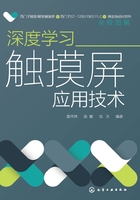
第二节 多语言项目编辑实例(两种语言)
下面用一个实例说明一个多语言项目的编辑过程和运行操作过程。
实例项目设定项目语言为中文和英文两种。HMI设备为KTP1200 Basic PN精简面板。
一、在运行系统中的显示画面和操作
图2-2-1和图2-2-2是一个运行系统中的多语言HMI项目的中文画面和英文画面。画面中有两个语言选择按钮(用国旗图示)。单击中文语言选择图示按钮,则项目画面文本和图形等皆以中文显示,如图2-2-1所示。单击英文语言选择图示按钮,则项目画面上的文本和图形皆以英文显示,如图2-2-2所示。画面标题“配料系统”是一个图形图片,在不同的项目语言显示时,图形图片也要变换。

图2-2-1 多语言项目的中文画面

图2-2-2 多语言项目的英文画面
二、多语言项目的编辑组态
画面工艺模拟系统的图片制作和组态另外章节介绍,本章重点介绍HMI设备多语言项目的组态。
步骤一
设置项目语言 双击打开图2-1-4项目树中“语言和资源” “项目语言”编辑器,激活启用项目语言“英文”和“中文”选项,然后选择编辑语言和参考语言皆为“中文”。如图2-2-3所示。
“项目语言”编辑器,激活启用项目语言“英文”和“中文”选项,然后选择编辑语言和参考语言皆为“中文”。如图2-2-3所示。

图2-2-3 项目启用中文和英文作为当前项目语言
步骤二
用中文编辑画面中的文本域和文本标签等 这一步骤的操作方法同单一中文编辑项目的方法一样。打开要编辑组态的画面,对画面中的文本域或按钮的文本标签等使用中文输入法输入中文即可。编辑结束后,画面如图2-2-1所示。图中“蒸汽”“原料1”等13个文本域,“起始画面”“操作”等6个按钮文本标签等皆在“属性” “属性”
“属性” “常规”巡视窗格中输入中文。
“常规”巡视窗格中输入中文。
步骤三
用英文编辑画面中的文本域和文本标签等 画面中文语言编辑结束后,编辑输入英文语言。回到图2-2-3“语言和资源” “项目语言”编辑器窗格,将图中编辑语言选项设置为“英文”。
“项目语言”编辑器窗格,将图中编辑语言选项设置为“英文”。
再回到刚才编辑中文的画面,可看到所有文本输入域和按钮文本标签都不再是中文字符,而是软件系统给出的默认字符“Text”等,用英文输入法根据每个文本域对应中文的含义输入英文,方法同上,即对应每个文本域的含义在“属性” “属性”
“属性” “常规”巡视窗格中输入英文。画面英文编辑结束后如图2-2-2所示。
“常规”巡视窗格中输入英文。画面英文编辑结束后如图2-2-2所示。
步骤四
亦可在“文本”巡视窗格直接翻译项目语言文本 也可在“属性” “文本”巡视窗格中翻译项目语言文本,如图2-2-4所示。图中的文本域_6的中文项目语言为“料温”,当前项目编辑语言为“英文”,未翻译前,软件系统给出的默认字符为“Text”,直接在该输入格内输入“temperature”即可。
“文本”巡视窗格中翻译项目语言文本,如图2-2-4所示。图中的文本域_6的中文项目语言为“料温”,当前项目编辑语言为“英文”,未翻译前,软件系统给出的默认字符为“Text”,直接在该输入格内输入“temperature”即可。

图2-2-4 直接在“属性” “文本”巡视窗格翻译项目语言文本
“文本”巡视窗格翻译项目语言文本
全部文本翻译完后,保存项目。
步骤五
多语言项目图形的组态 如图2-2-5所示,根据画面的要求,事先用Visio等绘图软件绘制两个画面标题图形。分别在不同的项目编辑语言时,将图形编辑在画面上。也可用图2-1-11所介绍的方法,组态不同编辑语言时的图形图片。

图2-2-5 在Visio等绘图软件中绘制两个画面标题图片
步骤六
在画面上组态语言转换按钮 在画面上组态两个按钮,如图2-2-6所示。选择按钮的显示模式为图形,并为按钮配置图形。

图2-2-6 在画面上组态两个语言转换按钮
如图2-2-7所示,为按钮的单击事件组态系统函数“设置语言”,并为该系统函数选择参数“中文”。这里的可选项是在图2-2-3中激活启用的项目语言。同理,另一个按钮的系统函数参数则选为“英文”。

图2-2-7 为语言转换按钮组态单击事件
保存项目,编译模拟测试项目。